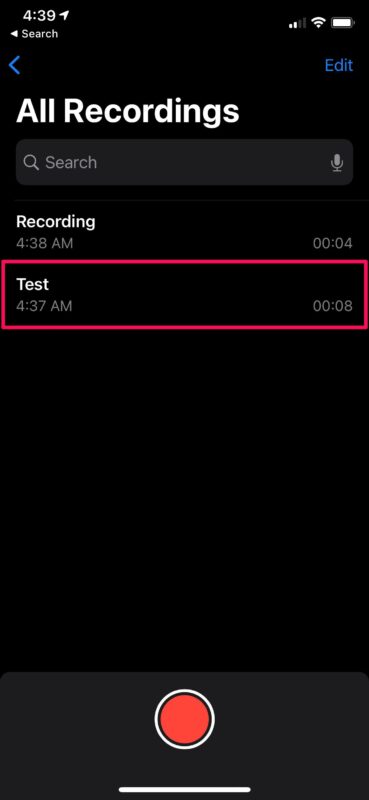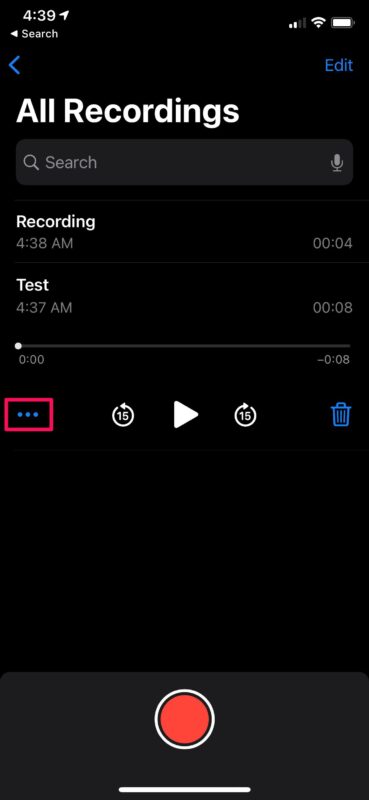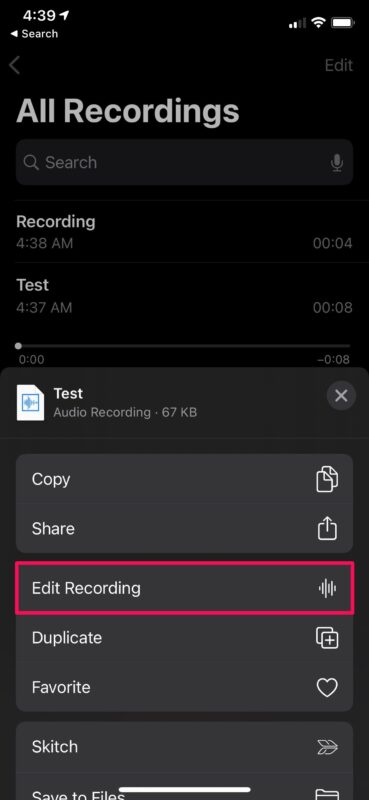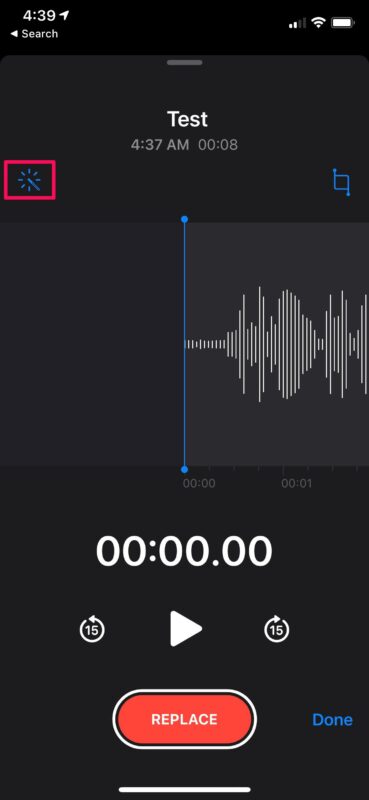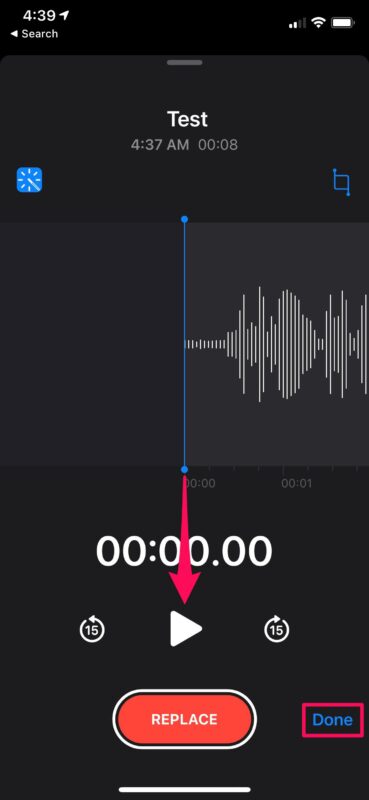Как удалить фоновый шум из голосовых записей на iPhone

Вы записываете свой голос или другой внешний звук на свой iPhone с помощью встроенного приложения Voice Memos? Если это так, вы часто можете захотеть удалить фоновый шум во время постобработки, чтобы отполировать записанный звук. К счастью, вам больше не нужно полагаться на стороннее программное обеспечение, чтобы сделать это, так как вы можете быстро удалить фоновый шум прямо в приложении Voice Memos для iPhone и iPad.
Предустановленное приложение Voice Memos – от личных голосовых клипов до профессиональных подкастов с подходящим звуковым оборудованием – предлагает удобный способ бесплатно создавать собственные аудиозаписи за считанные секунды. В приложении также есть встроенный редактор, позволяющий до некоторой степени обрабатывать пост-продакшн. Пока вы используете iOS 14 или новее, Apple добавила инструмент для удаления фонового шума, который позволяет пользователям удалять нежелательный шум из своих записей одним нажатием кнопки.
Если вы хотите воспользоваться этой функцией, прочтите, чтобы узнать, как удалить фоновый шум из голосовых записей на вашем iPhone.
Как удалить фоновый шум из голосовых записей на iPhone
Программы для Windows, мобильные приложения, игры - ВСЁ БЕСПЛАТНО, в нашем закрытом телеграмм канале - Подписывайтесь:)
Прежде чем начать, вам необходимо убедиться, что ваше устройство работает под управлением iOS 14 / iPadOS 14 или более поздней версии, поскольку эта функция недоступна в более старых версиях. Теперь, без лишних слов, давайте рассмотрим необходимые шаги.
- Запустите предустановленное приложение Voice Memos на вашем iPhone или iPad.

- Как только приложение откроется, вам будут показаны все ваши записи. Нажмите на аудиозапись, которую вы хотите отредактировать, чтобы начать.

- Теперь у вас будет доступ к элементам управления воспроизведением и дополнительным параметрам. Нажмите на значок с тремя точками, как показано на снимке экрана ниже, чтобы продолжить.

- На экране появится меню действий. Здесь нажмите на «Редактировать запись», расположенную прямо под опцией обмена.

- Теперь у вас будет доступ к встроенному редактору. Здесь нажмите на значок волшебной палочки, расположенный прямо над формой звуковой волны, как показано ниже.

- Вы можете использовать элементы управления воспроизведением, чтобы предварительно просмотреть клип и увидеть, насколько он важен. Нажмите «Готово», чтобы сохранить изменения.

Вот так. Вам успешно удалось удалить фоновый шум из записанного голосового фрагмента на вашем iPhone.
Благодаря этому новому ценному дополнению вам не нужно полагаться на стороннее программное обеспечение, такое как Audacity, для удаления фонового шума при постобработке. Мы определенно смогли заметить разницу в уровнях эха и шума в финальной записи нашего тестирования. Учитывая, что все это делается автоматически одним нажатием кнопки, есть все основания впечатляться этой функцией.
Помимо удаления фонового шума, встроенный редактор также можно использовать для обрезки и удаления ненужных частей или полной замены всего голосового клипа. Приложение «Голосовые заметки» не только упрощает запись голосовых фрагментов и других аудиозаписей с помощью устройства iOS или iPadOS, но также предоставляет удобный способ выполнить некоторую тонкую настройку с помощью набора доступных инструментов редактирования.
Знаете ли вы, что вы можете создавать рингтоны из записей на вашем iPhone? Правильно, с приложением Apple GarageBand, которое бесплатно доступно в App Store, вы можете превратить голосовую заметку в мелодию звонка за считанные минуты.
Мы надеемся, что вы смогли улучшить свои голосовые записи с помощью инструмента удаления фонового шума на вашем iPhone. Что вы думаете об этой удобной функции? Может ли оно заменить стороннее программное обеспечение для редактирования аудио хотя бы для базового использования? Поделитесь своим мнением, опытом и мыслями в комментариях. И не пропустите и другие советы по созданию голосовых заметок.
Программы для Windows, мобильные приложения, игры - ВСЁ БЕСПЛАТНО, в нашем закрытом телеграмм канале - Подписывайтесь:)